Как да прехвърляте снимки и видеоклипове от телефон на компютър

За да прехвърляме снимки от телефон на компютър, можем да инсталираме приложението ScanTransfer чрез QR код.

Вместо използването на традиционните кабели в миналото, сега има много начини за прехвърляне на данни между телефони и компютри . За потребителите няма да е трудно да намерят приложение за прехвърляне на файлове между компютър и телефон. ScanTransfer е приложение с такава функция.
Чрез същата мрежа за WiFi връзка ScanTransfer ще свърже вашия компютър и телефон с Android или iOS за прехвърляне на данни. Приложението ще предостави QR кодове за идентифициране на свързани устройства. Статията по-долу ще ви насочи как да прехвърляте снимки и видеоклипове от вашия телефон на вашия компютър с помощта на ScanTransfer.
Инструкции как да използвате ScanTransfer
Етап 1:
Първо трябва да се свържете към същия WiFi между вашия телефон и компютър, след което щракнете върху връзката по-долу, за да изтеглите софтуера ScanTransfer.
Ще има 2 изтегляния на софтуер, включително инсталационна версия и преносима версия, която не изисква инсталация. Софтуер, инсталиран на Windows 7 и по-нова версия. iPhone или iPad с iOS 11 или по-нова версия и Android с Chrome версия 59 или по-нова.
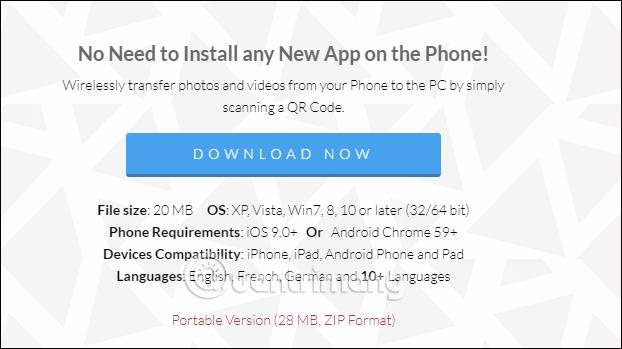
Стъпка 2:
Разархивирайте изтегления файл на вашия компютър и след това стартирайте софтуера.

Изчаквате ScanTransfer да завърши зареждането на данните и проверявате версията.
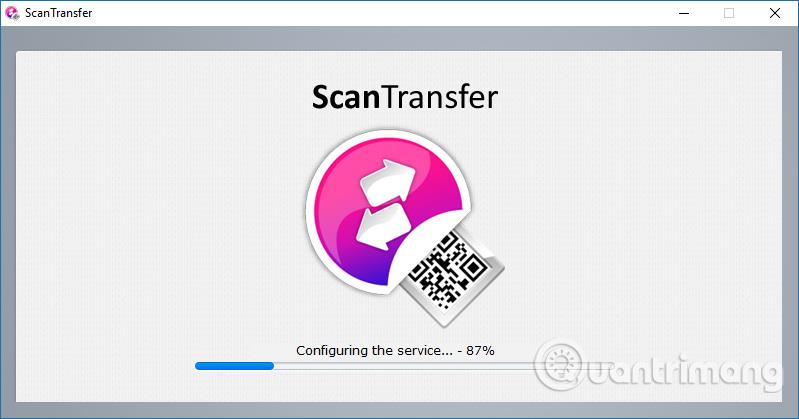
Стъпка 3:
След това потребителят ще види интерфейс, съдържащ QR код за свързване на компютъра и телефона заедно. Освен това в този интерфейс потребителите могат по желание да компресират изображения във формат JPG или да използват оригиналното изображение в секцията „Настройки за прехвърляне на снимки“ в секцията „Опции“.
След това, ако искате да промените местоположението за запис на файлове при прехвърляне от телефон на компютър, щракнете върху иконата с 3 точки в Запазете прехвърлените файлове в .
Покажете интерфейса на папката на компютъра, за да може потребителите да изберат да променят папката за запазване на изображения.
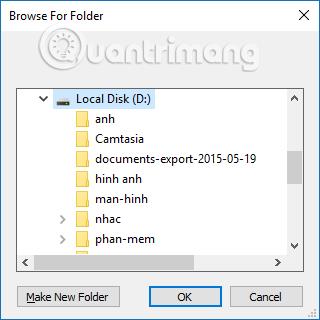
Стъпка 4:
На телефона си сканирайте QR кода на вашия компютър ScanTransfer. За да можете да сканирате QR кодове на iPhone, трябва да инсталирате iOS 11 или по-нова версия. Когато сканирате QR кода с камерата, ще видите изскачащо съобщение в горната част на екрана. Щракнете, за да изберете, и ще бъдете прехвърлени към интерфейса за прехвърляне на файлове на ScanTransfer в Safari.
В интерфейса за прехвърляне на файлове ще видите IP адреса , съответстващ на адреса на ScanTransfer на вашия компютър. Този IP адрес ще се промени автоматично, когато изключите ScanTransfer и го рестартирате.
С устройства с Android можете да използвате приложения за сканиране на QR кодове или да използвате функцията за сканиране на QR кодове, налична в приложенията на Facebook и Twitter.
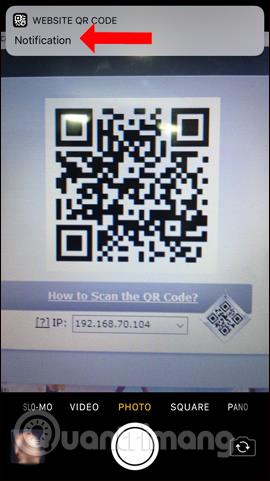
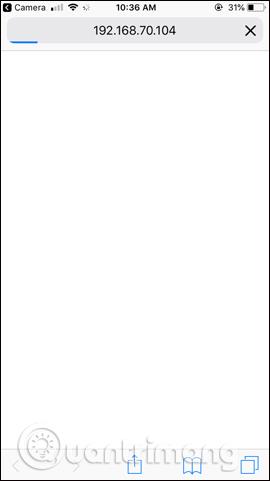
Стъпка 5:
В този интерфейс щракнете върху Избор на файлове , за да изберете файла от мобилното устройство, който искате да копирате на вашия компютър. Това ще покаже 3 опции за търсене на файлове, които искате да прехвърлите от телефона на компютъра. Всеки потребител ще може да прехвърли до 10 файла. Изчаквате процеса на качване на файла в интерфейса за пренос на данни.
Забележка , ако се появи съобщение за грешка по време на процеса на зареждане на интерфейса за прехвърляне на файлове или изтегляне на данни, потребителите трябва да включат отново ScanTransfer и след това да сканират QR кода отново отначало.
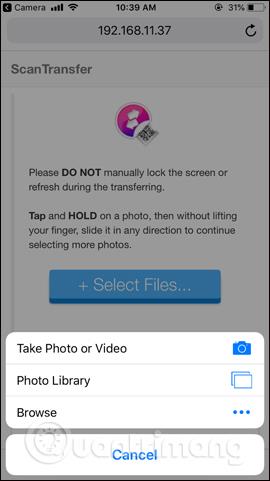
Стъпка 6:
Когато изтеглянето на файла приключи, ще има съобщение Завършено, както е показано. Щракнете върху Стартиране на ново прехвърляне , за да прехвърлите снимки от телефона на компютъра. Скоростта на прехвърляне на файлове ще зависи от капацитета и броя на файловете. Ако искате да спрете прехвърлянето, натиснете бутона Stop.
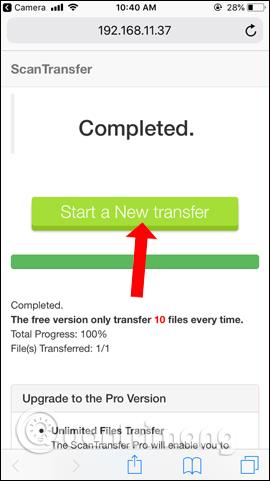
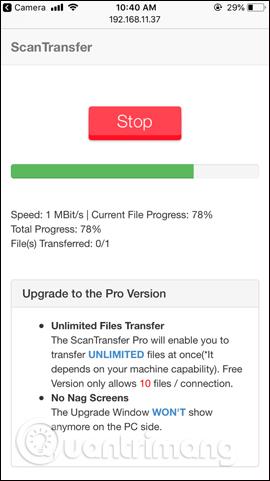
Стъпка 7:
Накрая отворете папката, за да съхраните файла, и го прехвърлете на компютъра, настроен на ScanTransfer, за да получите снимките, от които се нуждаете.
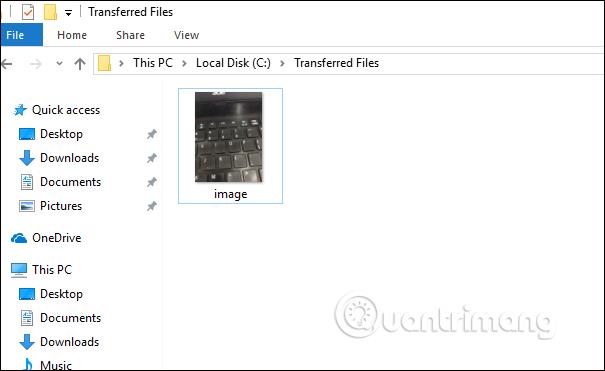
С прост метод за прехвърляне с WiFi връзка и QR код, ScanTransfer помага на потребителите да спестят повече време, когато прехвърлят снимки от телефона си на компютъра си. Скоростта на трансфер е сравнително бърза.
Виж повече:
С пожелание за успех!
Чрез функциите за преобразуване на говор в текст в реално време, вградени в много приложения за въвеждане днес, имате бърз, прост и в същото време изключително точен метод за въвеждане.
Както компютрите, така и смартфоните могат да се свързват с Tor. Най-добрият начин за достъп до Tor от вашия смартфон е чрез Orbot, официалното приложение на проекта.
oogle също оставя хронология на търсенията, която понякога не искате някой, заел телефона ви, да вижда в това приложение за търсене на Google. Как да изтриете историята на търсенията в Google, можете да следвате стъпките по-долу в тази статия.
По-долу са най-добрите фалшиви GPS приложения за Android. Всичко е безплатно и не изисква руутване на вашия телефон или таблет.
Тази година Android Q обещава да донесе серия от нови функции и промени в операционната система Android. Нека да видим очакваната дата на пускане на Android Q и отговарящите на условията устройства в следващата статия!
Сигурността и поверителността все повече се превръщат в основна грижа за потребителите на смартфони като цяло.
С режима „Не безпокойте“ на Chrome OS можете незабавно да заглушите досадните известия за по-фокусирано работно пространство.
Знаете ли как да включите Game Mode, за да оптимизирате производителността на играта на вашия телефон? Ако не, нека го проучим сега.
Ако желаете, можете също да зададете прозрачни тапети за цялата телефонна система с Android, като използвате приложението Designer Tools, включително интерфейса на приложението и интерфейса за системни настройки.
Пускат се все повече и повече модели 5G телефони, вариращи от дизайни, типове до сегменти. Чрез тази статия нека незабавно проучим моделите 5G телефони, които ще бъдат пуснати на пазара този ноември.









